क्या जानना है
- उत्पाद कुंजी के साथ:शुरू करें > सेटिंग > अपडेट और सुरक्षा > सक्रियण और उत्पाद कुंजी बदलें select चुनें या उत्पाद कुंजी अपडेट करें ।
- डिजिटल लाइसेंस के साथ:Windows में व्यवस्थापक के रूप में लॉग इन करें, इंटरनेट से कनेक्ट करें, और अपने Microsoft खाते में साइन इन करें।
- यदि आपको Windows को पुनः स्थापित करने की आवश्यकता हो तो अपने Microsoft खाते को अपने डिजिटल लाइसेंस से लिंक करना सुनिश्चित करें।
यह आलेख बताता है कि विंडोज 10 को कैसे सक्रिय किया जाए। जबकि आप इसे सक्रिय किए बिना विंडोज 10 का उपयोग कर सकते हैं, आप तब तक इसकी सुविधाओं का पूरा लाभ नहीं उठा सकते हैं जब तक आप ऐसा नहीं करते।
अगर मेरा विंडोज 10 सक्रिय नहीं है तो क्या होगा?
यदि आपका विंडोज इंस्टॉलेशन सक्रिय नहीं है, तो आप विंडोज डिफेंडर सुरक्षा केंद्र का उपयोग नहीं कर पाएंगे, जो आपके कंप्यूटर को वायरस और अन्य मैलवेयर से सुरक्षित रखता है। यदि आपने अपने पीसी पर विंडोज की एक नई प्रति स्थापित की है, तो आपको इसे उत्पाद कुंजी या डिजिटल लाइसेंस के साथ सक्रिय करने की आवश्यकता होगी। यदि आपने हाल ही में Windows को पुनः स्थापित किया है, तो आप उसी उत्पाद कुंजी का उपयोग उसे पुनः सक्रिय करने के लिए कर सकते हैं या यदि वह आपके Microsoft खाते से लिंक है तो उसी डिजिटल लाइसेंस का उपयोग कर सकते हैं।
आप कैसे बता सकते हैं कि विंडोज 10 सक्रिय है या नहीं?
यह देखने के लिए कि आपका Windows 10 इंस्टॉलेशन सक्रिय है या नहीं, प्रारंभ . पर जाएं> सेटिंग> अपडेट और सुरक्षा , फिर सक्रियण . चुनें टैब। विंडोज के तहत एक्टिवेशन सेक्शन में देखें।
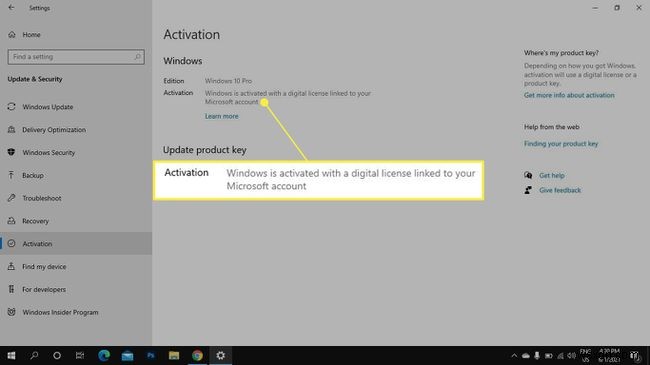
उत्पाद कुंजी के साथ विंडोज 10 को कैसे सक्रिय करें
अगर आपने किसी रिटेलर से विंडोज 10 की एक कॉपी खरीदी है, तो उसमें 25-कैरेक्टर की प्रोडक्ट की होनी चाहिए। यदि आपने पहली बार विंडोज स्थापित करते समय इसे दर्ज नहीं किया था, तो आप इन चरणों का पालन करके उत्पाद कुंजी के साथ विंडोज को सक्रिय कर सकते हैं:
Windows 10 को सक्रिय करने के लिए आपको एक व्यवस्थापक के रूप में Windows में लॉग इन होना चाहिए और इंटरनेट से कनेक्ट होना चाहिए।
-
Windows प्रारंभ मेनू चुनें, फिर सेटिंग select चुनें ।

-
अपडेट और सुरक्षा का चयन करें ।
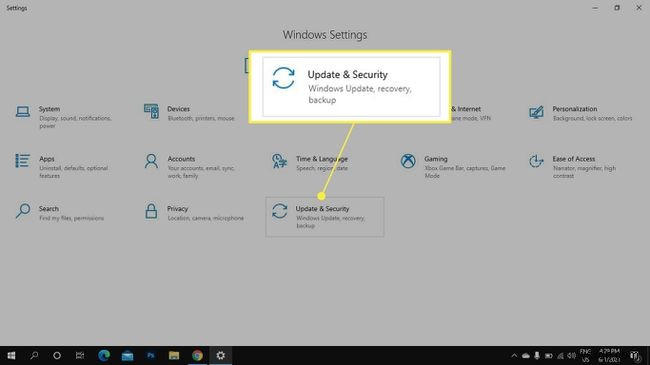
-
सक्रियण Select चुनें बाएं साइडबार में, फिर उत्पाद कुंजी बदलें चुनें या उत्पाद कुंजी अपडेट करें ।

-
उत्पाद कुंजी दर्ज करें और अगला select चुनें ।
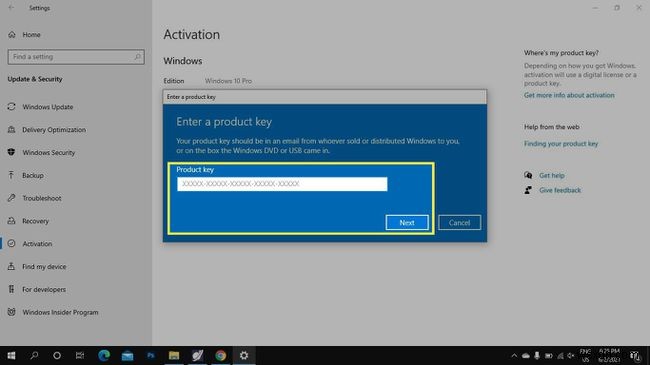
यदि आपने इसे ऑनलाइन खरीदा है तो उत्पाद कुंजी बॉक्स या आपके ऑर्डर की जानकारी में हो सकती है।
डिजिटल लाइसेंस के साथ विंडोज 10 को कैसे सक्रिय करें
आपका विंडोज 10 डिजिटल लाइसेंस आपके कंप्यूटर से जुड़ा हुआ है, और जैसे ही आप इंटरनेट से जुड़ते हैं और एक व्यवस्थापक के रूप में अपने Microsoft खाते में लॉग इन करते हैं, यह सक्रिय हो जाएगा। यदि आप Windows को पुनः स्थापित कर रहे हैं, तो मेरे पास उत्पाद कुंजी नहीं है select चुनें सेटअप के दौरान।
यदि Windows स्वचालित रूप से सक्रिय नहीं होता है, तो प्रारंभ करें . पर जाएं> सेटिंग> अपडेट और सुरक्षा > सक्रियण और समस्या निवारण . चुनें विंडोज सेक्शन के तहत (बाएं साइडबार में समस्या निवारण विकल्प नहीं)। समस्या निवारक आपको Microsoft खाते में लॉग इन करने की प्रक्रिया के बारे में बताएगा, और आपसे अपने डिजिटल लाइसेंस से जुड़े कंप्यूटर को चुनने के लिए कहा जाएगा। यह वह उपकरण है जिसका मैं अभी उपयोग कर रहा हूं बॉक्स चेक करें और सक्रिय करें . चुनें ।
यदि आपने अपने कंप्यूटर के किसी हार्डवेयर घटक को बदल दिया है, तो मैंने हाल ही में इस उपकरण पर हार्डवेयर बदला है . चुनें जब आपके पास विकल्प हो।
माइक्रोसॉफ्ट अकाउंट को विंडोज 10 में जोड़ें
यदि आप Windows को फिर से स्थापित करने का निर्णय लेते हैं, तो आपको Windows 10 की अपनी सक्रिय प्रतिलिपि को Microsoft खाते से लिंक करना चाहिए। इस तरह, आप केवल साइन इन करके अपने ऑपरेटिंग सिस्टम को पुनः सक्रिय कर सकते हैं। यदि आपने सेटअप के दौरान इस चरण को छोड़ दिया है, तो प्रारंभ पर जाएं।> सेटिंग> अपडेट और सुरक्षा > सक्रियण और खाता जोड़ें . चुनें ।
यह सुनिश्चित करने के लिए कि आपका Microsoft खाता लिंक है, Windows में व्यवस्थापक के रूप में लॉग इन करें, प्रारंभ करें पर जाएं> सेटिंग > खाते , और आपकी जानकारी . चुनें बाएं साइडबार में। यदि आपको उपयोगकर्ता . के अंतर्गत कोई ईमेल पता दिखाई देता है , आपकी Windows 10 की प्रति उस ईमेल से संबद्ध Microsoft खाते से जुड़ी है।
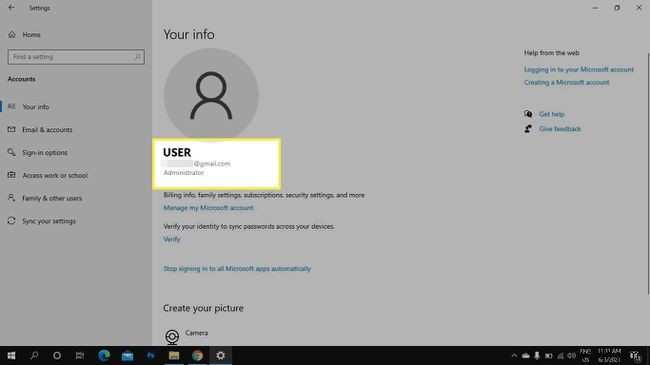
मैं विंडोज 10 को मुफ्त में कैसे सक्रिय कर सकता हूं?
विंडोज 10 को सक्रिय करने के लिए, आपको या तो डिजिटल लाइसेंस या उत्पाद कुंजी की आवश्यकता होगी। कुछ वेबसाइटें मुफ्त उत्पाद कुंजी और लाइसेंस प्रदान करती हैं, लेकिन ऐसी सेवाओं का उपयोग करना चोरी और तकनीकी रूप से अवैध माना जाता है। हालाँकि, यदि आप Windows का पुराना संस्करण चला रहे हैं, तो आप Windows 10 में निःशुल्क अपग्रेड कर सकते हैं।
अक्सर पूछे जाने वाले प्रश्न- मैं अपनी स्क्रीन पर "Windows सक्रिय करें" वॉटरमार्क संदेश से कैसे छुटकारा पा सकता हूं?
सक्रिय विंडोज वॉटरमार्क से छुटकारा पाने का सबसे अच्छा तरीका उपरोक्त विधियों में से किसी एक का उपयोग करके अपने ऑपरेटिंग सिस्टम को सक्रिय करना है। यदि आप विंडोज 10 को सक्रिय करने के लिए तैयार नहीं हैं, तो वॉटरमार्क से छुटकारा पाने के लिए कुछ उपाय हैं। ऑनलाइन वॉटरमार्क रिमूवर हैं, लेकिन यह सुनिश्चित करने के लिए अपना शोध करें कि आप केवल एक प्रतिष्ठित उपकरण का उपयोग करते हैं, न कि पाइरेसी को सुविधाजनक बनाने के लिए डिज़ाइन किया गया। दूसरा तरीका यह है कि आप अपने विंडोज कंट्रोल पैनल में जाएं और एक्सेस में आसानी . खोजें अनुभाग। अपने व्यू मोड को बड़े आइकॉन . पर सेट करें , फिर कंप्यूटर को देखने में आसान बनाएं . चुनें . नीचे स्क्रॉल करें और पृष्ठभूमि छवियां निकालें (जहां उपलब्ध हों) के आगे एक चेकमार्क लगाएं ।
- आप विंडोज 7 को कैसे सक्रिय करते हैं?
Windows 7 के लिए प्रारंभ . से बटन, कंप्यूटर पर राइट-क्लिक करें और गुण . चुनें> Windows Now को सक्रिय करें > Windows को अभी ऑनलाइन सक्रिय करें . संकेत मिलने पर अपना व्यवस्थापक पासवर्ड दर्ज करें, फिर अपनी विंडोज 7 उत्पाद कुंजी दर्ज करें। आप फोन से भी विंडोज 7 को एक्टिवेट कर सकते हैं। जब आप Windows Now सक्रिय करें . पर पहुंच जाते हैं , मुझे सक्रिय करने के अन्य तरीके दिखाएं . चुनें . अपनी उत्पाद कुंजी दर्ज करें, अगला select चुनें , फिर स्वचालित फ़ोन सिस्टम का उपयोग करें . चुनें . अपना स्थान खोजें और स्वचालित फ़ोन सक्रियण को पूरा करने के लिए उपयुक्त संख्या का उपयोग करें।
- आप विंडोज 8.1 को कैसे सक्रिय करते हैं?
"पीसी सेटिंग . दर्ज करें " प्रारंभ बॉक्स में, फिर पीसी सेटिंग का चयन करें एस। Windows सक्रिय करें चुनें , अपनी उत्पाद कुंजी दर्ज करें, और संकेतों का पालन करें। Windows सक्रिय करें . क्लिक करने के बाद यदि आपके पास इंटरनेट कनेक्शन नहीं है, तो , ग्राहक सहायता से संपर्क करें . चुनें . अपने क्षेत्र के लिए उपयुक्त नंबर ढूंढें, फिर स्वचालित सक्रियण प्रणाली तक पहुंचने के लिए कॉल करें।
